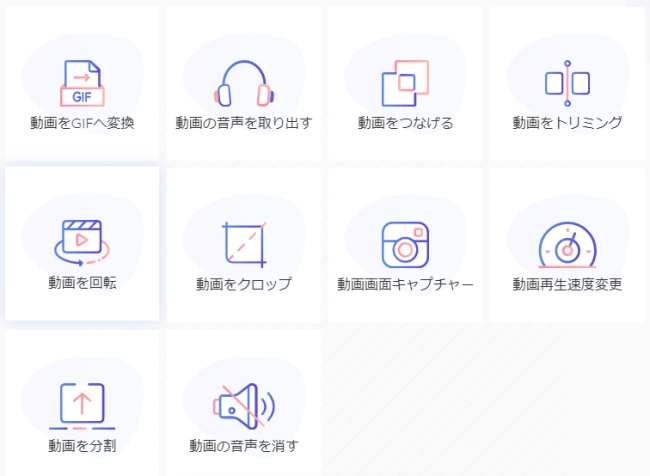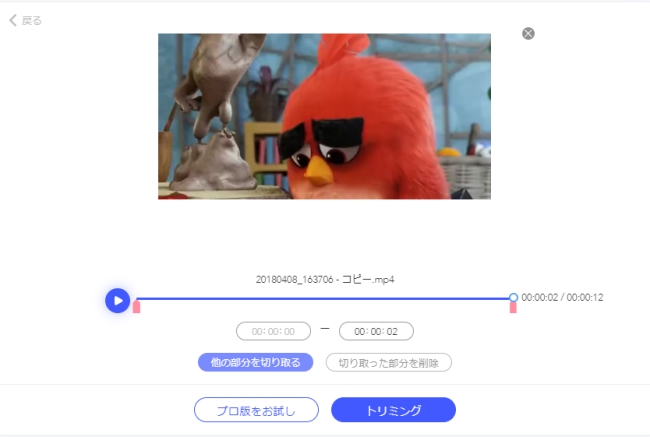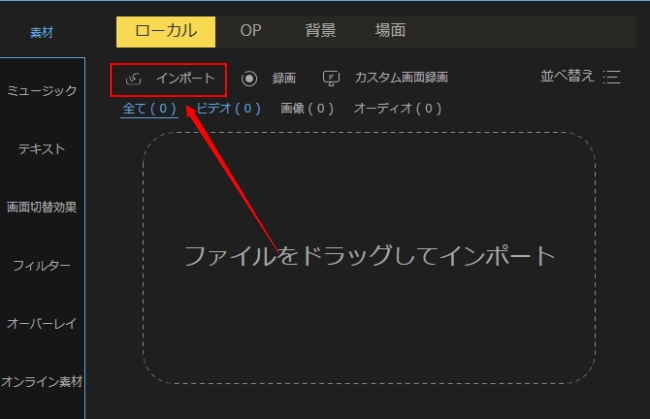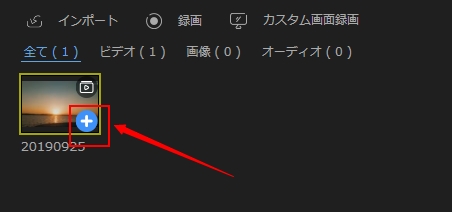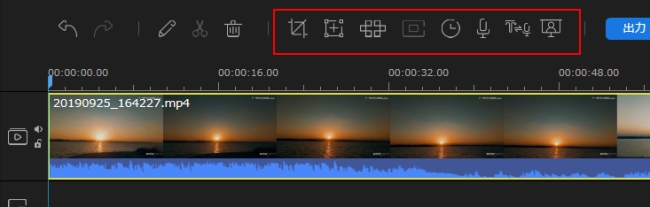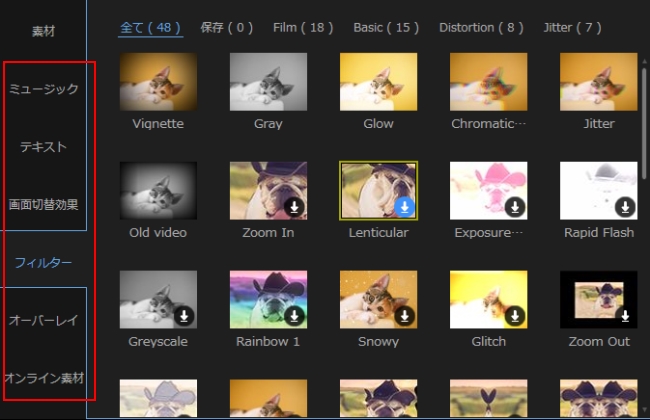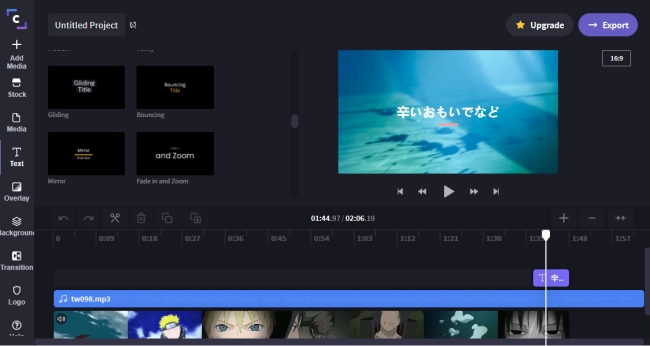FacebookやTwitter、Instagram上のたくさんの有名人は、綺麗な短い動画をアップロードして自分の生活を皆さんに見せます。動画は無論テキストよりもっと魅力であり、自作したい人々はたくさんいます。Googleで検索した無料動画編集ソフトは確かに多いですが、出力した動画に開発会社のロゴマークが付いてしまいます。こんな動画をFacebookにアップロードできないからきっと悩んでいますよね。それゆえに今回はウォーターマークなしのフリー動画編集ソフトを紹介したいと思います。
Windowsに適用の無料透かしがない動画編集ソフト
BeeCutフリーオンライン動画エディター
BeeCutフリーオンライン動画エディターは全部で10個の加工機能を提供されているWebツールであり、広告なし、登録不要、完全無料で利用可能です。ロゴなしで使える無料動画編集ソフトが必要ならオススメです。使い方はアップロード、選択、保存の三ステップだけですので、とても簡単でしょう。
- BeeCutフリーオンライン動画エディターのサイトにアクセスします。
- 利用したいツールを選び、そのツールのページに移動します。
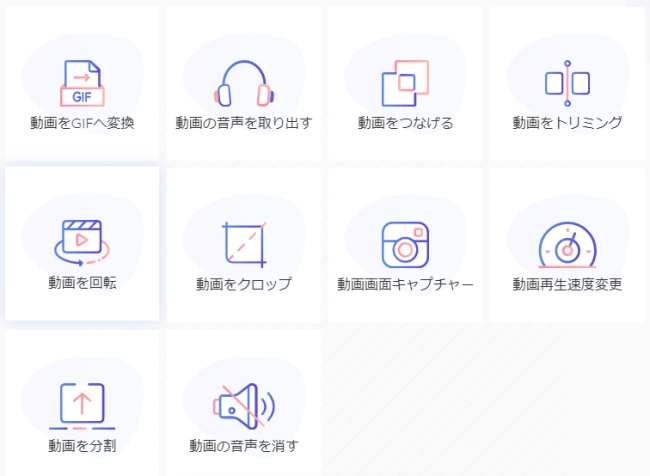
- ヒントに従って動画のアップロードや加工、保存を行います。
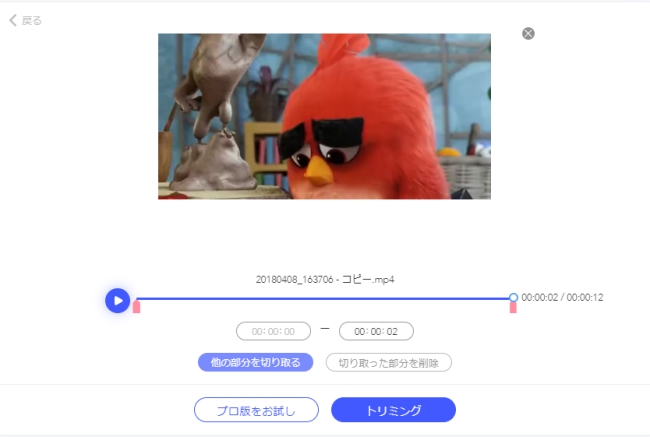
BeeCut
デスクトップ版動画編集ソフトBeeCutはロゴなしの動画編集ソフトではないですが、ここで紹介したと思います。その原因は本当に初心者で、一般機能からクロマキー合成や画面録画、逆再生、文字音声相互変換(現在英語と中国語のみ)などの高度機能もあります。有料ユーザーはもちろん、無料ユーザーは使用中に何か問題が発生なさったら、無料でサポートされることができ、すごく安心です。
- 以下のボタンを押してBeeCutを入手してインストールします。その後機能します。
- 「インポート」をクリックして動画を導入します。
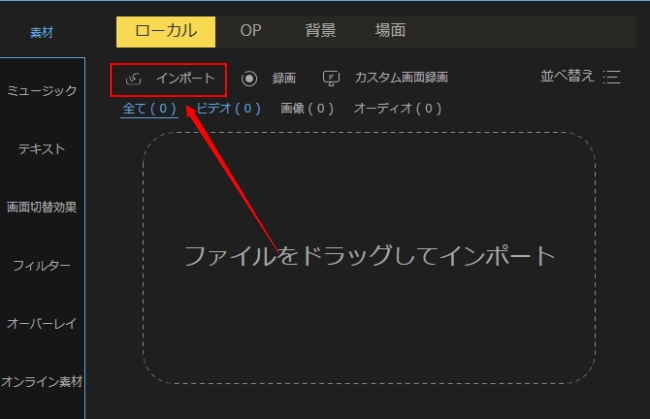
- 素材の上にマウスを移動すると「+」が表示され、クリックしてタイムラインに載せます。
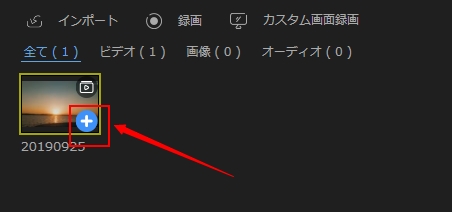
- それから加工が開始できます。様々なツールや素材、アイテムを自由に動画に使用可能です。(音声文字変換と音声強調は有料ツールです)
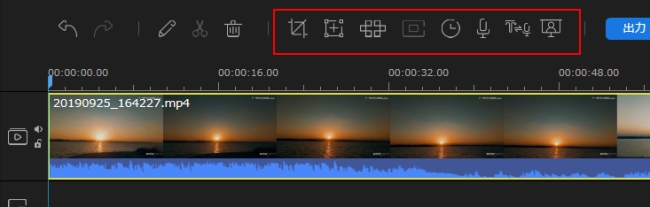
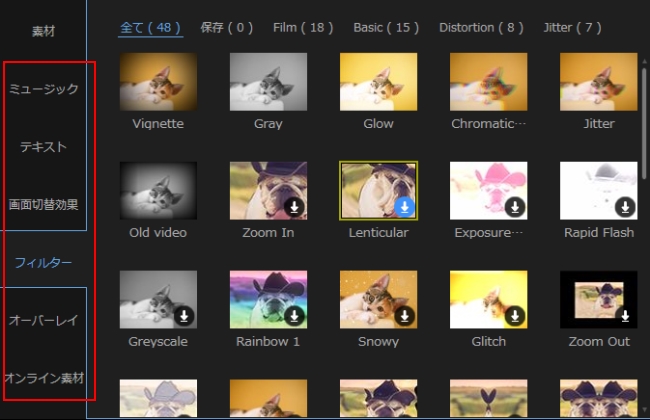
- プレビューしてOKだったら、動画を「出力」で保存します。
Clipchamp
透かしなしの無料動画編集ソフトClipchampは、オンラインで使えるため、パソコンのOSに制限がありません。動画のカットや結合、分割、音楽テキストの追加、フィルタの適用などの基本的な操作が行うことが可能です。ただし、無料ユーザーの場合一部のアイテムを利用できなく、ロゴなしで出力できるのは480pしかありません。使い方について、以下の内容をご参考ください。
- Clipchamp Createのサイトにアクセスしてから、まずはアカウントを作成します。
- それから画面比率を選んでメインインタフェースに入ります。
- 動画などを導入したら提供されているツールや素材で加工します。
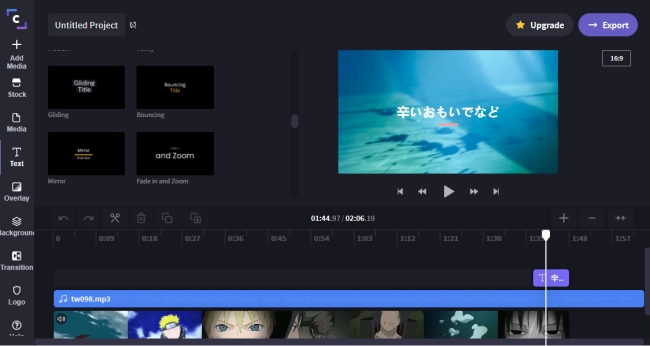
- 終わったら「Export(出力)」を押して動画を保存します。
最後に
無料ロゴなし動画編集ソフトの紹介は以上でした。どれでも初心者向けで使いやすいものですから、ご心配なく選択してください。もし製品版をご利用したい場合、ぜひBeeCutを試してみてね。BeeCutは最近益々人気が高まっている動画編集ソフトであり、本当に機能が多くて使い方が簡単です。